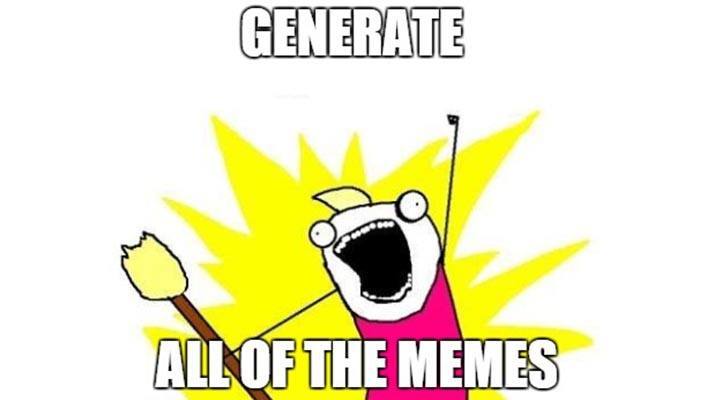Учебник – публикация в Instagram с Mac
Хотите публиковать сообщения в Instagram с Mac? Instagram – очень популярное приложение, которое позволяет вам обмениваться изображениями и видео с друзьями, семьей и подписчиками, которые не ограничиваются только вашим мобильным телефоном или планшетом. Однако официального приложения нет, мы можем показать вам, как использовать Instagram на Mac.
Основная жалоба людей после использования Instagram на Mac заключается в том, что вы можете просматривать изображения, а также ставить лайки и комментировать их. Однако вы не можете загружать фотографии. Итак, в этом руководстве есть несколько методов, которые позволяют загружать изображения, видео и карусельные сообщения в Instagram с помощью вашего Mac.
Insta Experience…
Как мы знаем, официального приложения Instagram для Mac для загрузки нет. Таким образом, пользователи социальных сетей могут выбрать Instagram.com на Mac. Базовое веб-приложение предоставляет вам доступ к вашей основной ленте Instagram, позволяя просматривать изображения и видео, которыми поделились друзья, а также ставить лайки и комментировать.
Instagram также развернул поддержку Stories вскоре после выпуска веб-приложения. Кроме того, он позволяет просматривать временные сообщения на большом экране, а в январе 2020 года компания начинает тестирование поддержки личных сообщений через веб-приложение. Кроме того, он доступен для небольшого числа пользователей, но вскоре должен быть запущен во всем мире.
Вы не можете отрицать, что сайт Instagram значительно улучшился с момента своего первого запуска. Но все же нет альтернативного способа публиковать изображения или видео в ленте или в Instagram Story …
Опубликовать в Instagram с Mac -> Загрузить изображения
Поскольку вы не можете использовать стандартный веб-сайт Instagram для загрузки изображений на Mac. Таким образом, есть альтернативный способ «обмануть» Instagram при доступе к сайту через iPhone. Кроме того, он позволяет загружать изображения. Мы обсудим, как заставить Instagram думать, что вы используете iPhone, чтобы вы могли загружать изображения.

Шаг 1. Сделайте инстаграм дураком
Изначально, прежде чем мы сможем обмануть Instagram и разрешить нам загружать изображение, мы хотим заставить его думать, что мы на самом деле используем iPhone.
Шаг 1:
Перейдите в Safari и перейдите в Safari> Настройки> Дополнительно.
Шаг 2:
Включено «Не забывайте показывать меню разработки в строке меню».
Шаг 3:
Затем перейдите на сайт Instagram и войдите в свою учетную запись.
Шаг 4:
Затем выберите «Разработка» (через строку меню)> «Пользовательский агент»> «Safari – iOS 12.1.3 – iPhone» (или любая другая последняя модель).
Теперь веб-сайт Instagram автоматически перезагружается и отображает мобильную модель сайта с использованием функции загрузки.
Шаг 2. Загрузите изображения в Instagram через Mac
Теперь, если вы хотите использовать Mac для загрузки изображений, вот как:
Шаг 1:
Сначала щелкните значок + на панели инструментов под своей лентой Instagram.
Шаг 2:
Затем найдите изображения, которые хотите опубликовать. Выберите его и нажмите «Выбрать».
Шаг 3:
Вы также можете развернуть обрезанное квадратное изображение, щелкнув значок стрелки внизу слева от предварительного просмотра изображения. Затем щелкните правый значок, который позволяет повернуть изображение.
Шаг 4:
Вы также можете нажать вкладку «Фильтр», чтобы найти и добавить фильтр к своей фотографии.
Шаг 5:
После того, как вы отредактировали свое изображение и готовы к публикации, нажмите «Далее».
Шаг 6:
Добавьте заголовок, местоположение и / или теги, и теперь вы готовы опубликовать свой канал.
Шаг 7:
Нажмите Поделиться, чтобы загрузить изображение.
Шаг 3. Загрузите изображение в Instagram Stories с помощью Mac. Шаг 1:
Выберите значок «Ваша история» в левом верхнем углу.
Шаг 2:
Просмотрите изображение, которое хотите опубликовать, и дважды нажмите или выберите «Выбрать».
Шаг 3:
Затем вы просмотрите предварительный просмотр изображения.
Шаг 4:
Вы также можете добавить штампы или написать на своем изображении с помощью инструментов.
Шаг 5:
Если вы хотите добавить текст к своему изображению, нажмите Aa в правом верхнем углу. Все, что вы напишете, появится в центре изображения, когда вы выберете «Готово».
Шаг 6:
После ввода текста нажмите «Добавить в свою историю».
Шаг 7:
Если вы не хотите публиковать изображение, нажмите X в левом верхнем углу. Вы также можете выбрать «Сохранить» или «Удалить изображение».
Шаг 8:
Если вас устраивает изображение, нажмите «Добавить в свою историю».
Недостатком использования этого метода является публикация историй в Instagram? Он хорошо работает с портретными изображениями (пейзаж обрезается). Вы также не можете загружать видео таким образом.
Это большие минусы, но есть методы.
Опубликовать в Instagram с Mac -> Загрузить изображения через Вивальди
Vivaldi – не слишком популярное приложение для Mac. Но вы можете публиковать фотографии в Instagram через Vivaldi без каких-либо трудностей, упомянутых выше.

Вы также можете добавить Mobile в качестве веб-панели в Vivaldi и попробовать использовать эту настройку после посещения Instagram.
Вот как:
Шаг 1:
Сначала загрузите или установите Браузер Vivaldi. Имейте в виду, что вам необходимо установить версию 2.8.
Шаг 2:
Перейдите на Instagram.com и войдите в систему.
Шаг 3:
Нажмите на значок + на панели слева.
Шаг 4:
Затем вы можете просмотреть URL-адрес Instagram, который появится в поле в нижней части панели добавления веб-сайтов.
Шаг 5:
Теперь нажмите на веб-панель, и слева откроется страница, на которой отображается Android-модель веб-сайта Instagram.
Шаг 6:
По словам Вивальди, вы также можете нажать на значок камеры и добавить изображения в свою историю в Instagram или нажать значок плюса, чтобы добавить изображения в свой канал Instagram.
Популярные приложения Instagram для Mac
Доступен список сторонних приложений Instagram. Приложения предлагают широкий спектр возможностей, от возможности просматривать ленту и проверять оповещения, а также размещать фотографии с помощью Mac в социальной сети.
Uplet
Uplet не может предлагать возможность просматривать вашу ленту Instagram. Но он также предлагает функции, которые могут быть интересны опытным пользователям. Uplet – это простое и легкое приложение, доступное для загрузки, которое позволяет пользователям перетаскивать изображения и видео и загружать их в Instagram за несколько секунд – но это гораздо больше.
Вы можете редактировать каждое изображение и видео в Instagram, а также добавлять индивидуальные подписи к каждой фотографии. Кроме того, в приложении есть опция кадрирования, позволяющая пользователям загружать исходные изображения или изображения квадратного размера.
Хотя это не для случайных пользователей, это позволяет фанатам Instagram загружать сразу несколько сообщений. Наша единственная жалоба? Он поддерживает последние версии постов с несколькими фотографиями в Instagram, хотя мы предполагаем, что поддержка скоро появится.
Bluestacks -> Эмулятор Android
Альтернативный метод загрузки изображений в Instagram с Mac – эмулятор. Однако самые последовательные и лучшие эмуляторы – это Bluestacks. Хорошо, что это бесплатный эмулятор Android, которым вы можете скачано здесь.
После установки вы хотите настроить устройство Android. Для этого вам понадобится учетная запись Google и учетная запись Bluestacks. Кроме того, вы хотите связать их в Bluestacks. После этого вы можете просто использовать эмулятор Android, чтобы перейти в Play Store и загрузить или установить Instagram.
После запуска приложения просто войдите в свою учетную запись Instagram. Затем используйте приложение по своему усмотрению, если вы использовали мобильное устройство.
Заключение:
Вот и все о «публикации в Instagram с Mac». Если вы считаете, что это полезно, дайте нам знать свои предложения в разделе комментариев ниже. Эта статья полезна? Можете ли вы поделиться с нами какими-нибудь советами или уловками? Прокомментируйте нас ниже и оставайтесь с нами!
Не стесняйтесь обращаться к нам с дополнительными запросами и вопросами!
Читайте также: